Windows 10 en Windows 11 zetten uw laptop standaard in de slaapstand wanneer u de deksel sluit. Dit kan problematisch zijn als u uw laptop op een extern beeldscherm wilt aansluiten.
Als u ervoor kiest om de laptop niet in de slaapstand te laten gaan bij het sluiten van de deksel, wees dan extra voorzichtig. Het sluiten van de deksel en het vervolgens in een tas plaatsen terwijl de laptop nog aanstaat, kan leiden tot ernstige problemen door slechte luchtcirculatie of geblokkeerde ventilatieopeningen.
Uw laptop zal blijven werken, waardoor de batterij sneller leegraakt en er zelfs een risico op oververhitting bestaat wanneer deze in de tas zit. Overweeg dus zorgvuldig of u deze instelling wilt wijzigen.
Meld u dan aan voor onze nieuwsbrief.
- Indien u op zoek bent naar instellingen voor Mac lees dan het volgende artikel: Mac slaapstand en sluimerstand instellingen wijzigen.
Dit artikel is recent bijgewerkt zodat het voldoet aan de laatste wijzigingen op dit gebied.
Laptop niet in slaapstand plaatsen bij dichtklappen
De onderstaande wijziging werkt zowel op een Windows 10- als een Windows 11 computer. Ik heb de instructies zo aangepast dat ze voor beide besturingssystemen geschikt zijn.
Om te voorkomen dat uw laptop in de slaapstand gaat wanneer u de deksel sluit, volgt u deze stappen:
- Open het Configuratiescherm. Klik met de rechtermuisknop op de Startknop.
- Klik in het menu dat verschijnt op “Uitvoeren”.
- Typ in het venster “Uitvoeren” het commando
controlen druk op Enter.
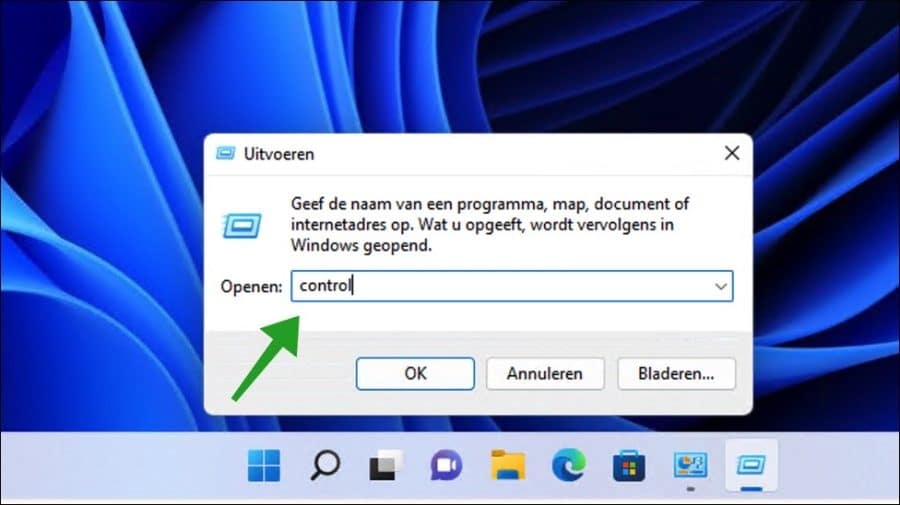
In het Configuratiescherm wijzigt u rechtsbovenin de weergaveoptie naar “Kleine pictogrammen”. Klik daarna op “Energiebeheer”.
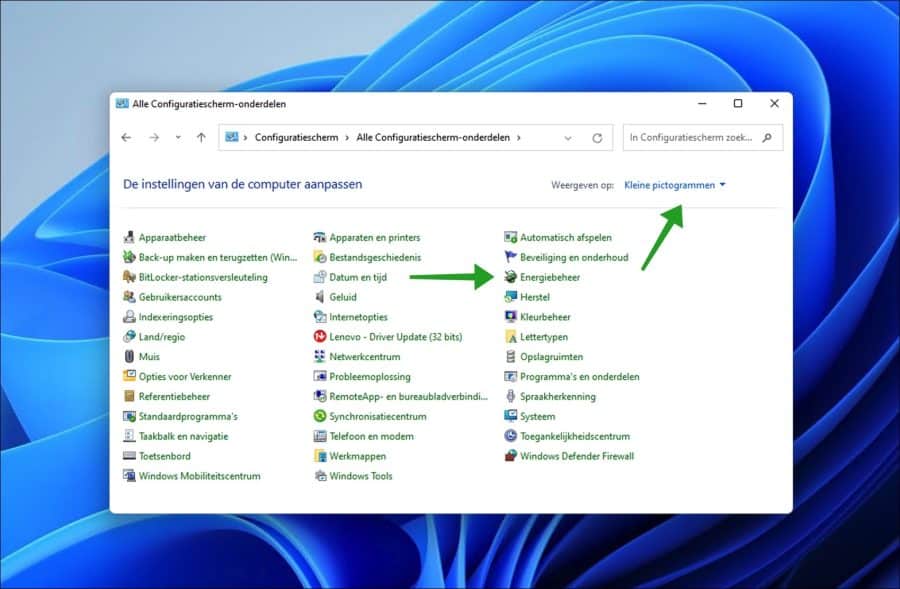
Klik links bovenin op “Het gedrag van het sluiten van de deksel bepalen”.
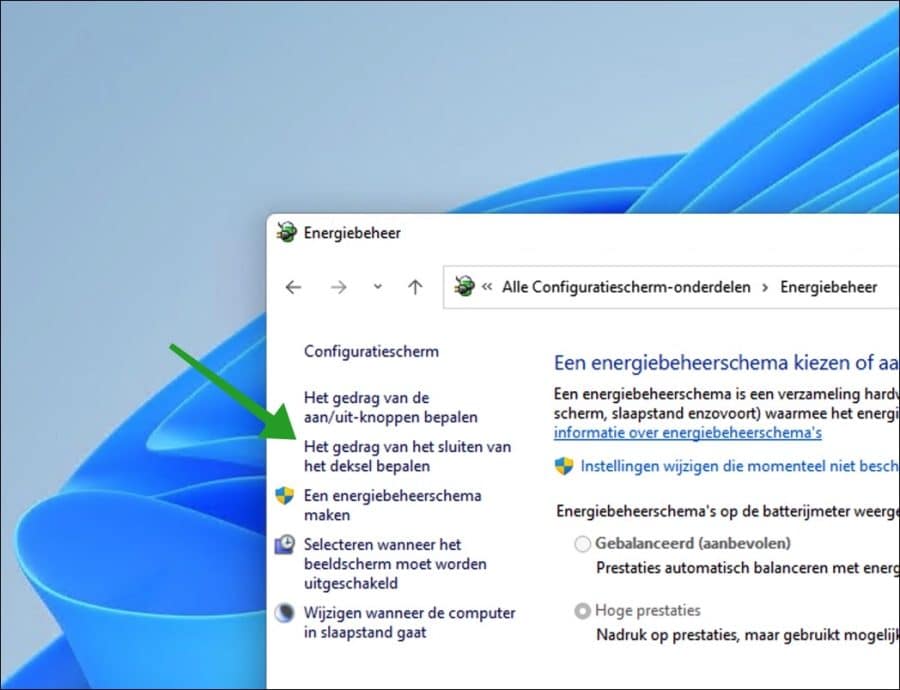
Het wijzigen van de actie bij het sluiten van de laptopdeksel vereist beheerdersrechten. Klik eerst op de link “Instellingen wijzigen die momenteel niet beschikbaar zijn”. U kunt nu de “Actie als ik het deksel sluit” aanpassen.
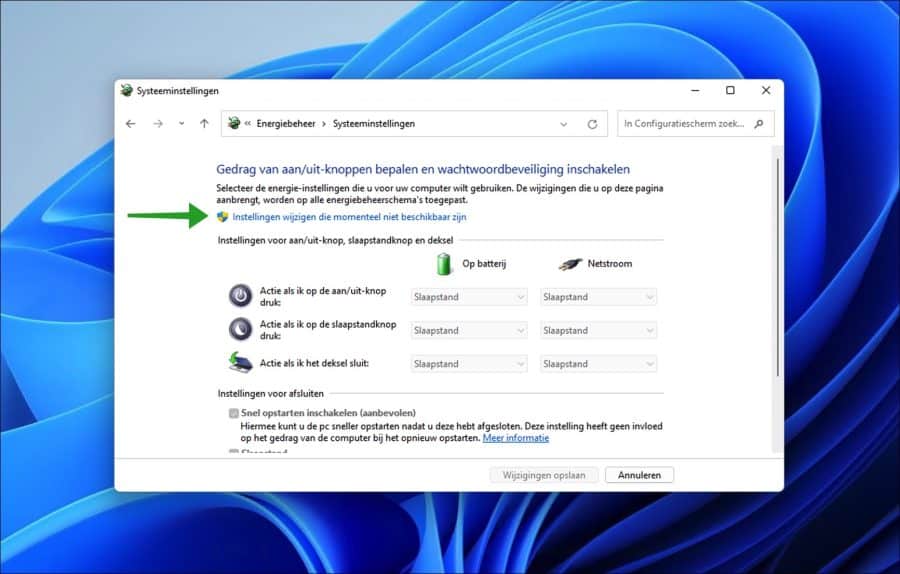
U kunt nu bepalen wat er gebeurt wanneer u de deksel van uw laptop sluit door de optie “Actie als ik het deksel sluit” aan te passen naar wens. U kunt kiezen uit:
- Geen actie ondernemen.
- Slaapstand.
- Sluimerstand.
- Afsluiten.
U kunt deze instelling afzonderlijk aanpassen voor wanneer de computer op batterij (accu) werkt of is aangesloten op netstroom. Nadat u de gewenste wijzigingen heeft doorgevoerd, klikt u onderaan op “Wijzigingen opslaan”. De aanpassing wordt direct actief.
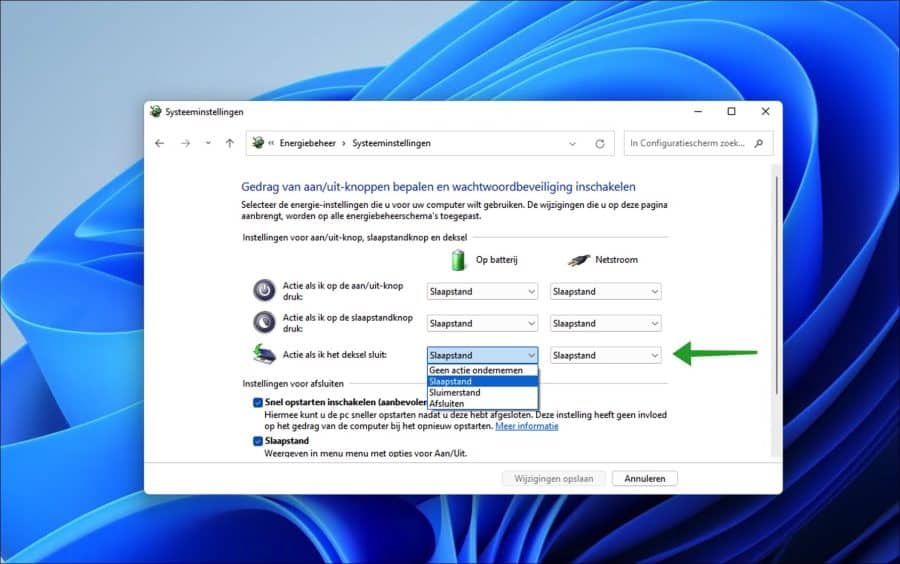
Ik hoop u hiermee geholpen te hebben. Bedankt voor het lezen!

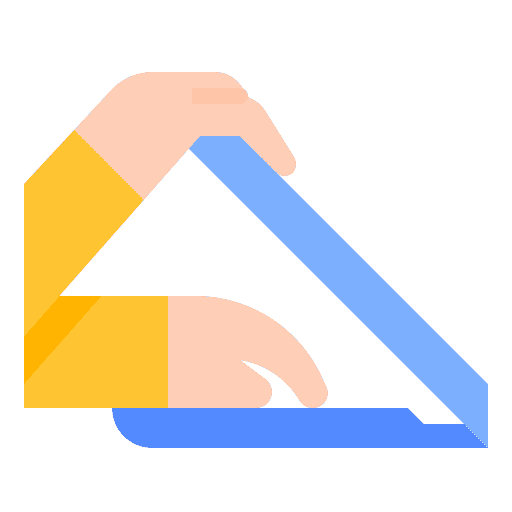
Als ik mijn laptop sluit dan blijft hij aan staan, maar de instellingen staan op slaapstand. Mijn laptop is laatst gerepareerd dus misschien is er toen wat vergeten of is er een andere oplossing?
Hallo, u kunt het volgende eens controleren:
1. Open het configuratiescherm.
2. Klik op “systeem en beveiliging”.
3. klik op “energiebeheer”.
4. Zorg dat u het “gebalanceerd” energiescherm selecteert, in ieder geval geen “hoge prestaties”.
Een andere manier is door de energieschema instellingen te resetten. Zet daarna de slaapstand terug.
1. Open een Opdrachtprompt als administrator. (zoek cmd.exe rechtsklik “als administrator uitvoeren).
2. Kopieer en plak het volgende commando in het Opdrachtprompt: powercfg -restoredefaultschemes
3. Herstart uw computer.
4. Zet de gewenste slaapstand instelling terug.
Succes!
Ik gebruik Windows 10 en als mijn HP laptop in slaapstand gaat dan sluit hij af in plaats van in slaapstand te gaan.
Dit is nog maar een week of twee aan de gang.
Dit vind ik nogal vervelend.
Kan iemand mij hiermee helpen a.u.b.
Vriendelijke groeten,
Marc.
Hallo, dit kunnen verschillende oorzaken zijn. Ik raad aan deze informatie te lezen:
https://windowsreport.com/windows-10-unexpected-shutdown/Succes!Bedankt voor de snelle reactie.
Ik heb Restoro laten scannen en de problemen opgelost met de gratis versie.
Probleem is nog niet opgelost.
Ik ben maar een leek in dit en begrijp eigenlijk niet wat ik nog meer kan doen.
kan je mij nog verder op weg helpen?
Alvast bedankt.
Marc.
Hallo, Restoro gaat het niet oplossen. Ik zou zeggen meteen verwijderen deze nutteloze software. De tips in het artikel wat ik in mijn vorige reactie heb geplaatst wel. Ik raad aan om het probleem te zoeken in een energieschema. Een ander energieschema selecteren kan de oplossing zijn of het energieschema opnieuw instellen.
Ook veranderen instellingen niet “zomaar”. Er moet iets veranderd zijn waarom de PC nu uitschakelt in plaats van in slaapstand gaat. Wat dit is? Succes!
Ik heb een Asus laptop met Windows 11 en een externe monitor IIyama XUB2 796QSU.
Ik heb ingesteld dat het scherm niet uitgaat als ik het deksel dichtklap. Maar op de monitor wijzigen daarna het formaat van de iconen op het bureaublad (worden kleiner).
Hoe behoud ik de dezelfde teken-grootte op de monitor na het dichtklappen van de laptop?
Alvast dank voor je antwoord.
Hallo, mogelijk helpt de informatie in dit artikel:
https://www.reddit.com/r/Windows10/comments/8n8k9k/desktop_icons_rearrangeing_after_connecting_hdmi/Succes!Ik gebruik Windows 11, sinds vandaag met een tweede scherm. De laptop schakelt in de slaapstand bij dichtklappen. Ik heb je tips gevolgd maar ik zie geen optie ‘actie als ik het deksel sluit’.
Vriendelijke groet,
Jo
Hallo, dat is vreemd. U kunt deze actie op de volgende manier proberen te herstellen. Hopelijk is hierna deze actie wel zichtbaar in de Energie opties via het Configuratiescherm.
Klik op het vergrootglas in de taakbalk. Zoek vervolgens op “cmd.exe”. Klik met de rechtermuisknop op het Opdrachtprompt resultaat en klik op “Als administrator uitvoeren”.
Kopieer de volgende regel:
REG ADD HKLM\SYSTEM\CurrentControlSet\Control\Power\PowerSettings\4f971e89-eebd-4455-a8de-9e59040e7347\5ca83367-6e45-459f-a27b-476b1d01c936 /v Attributes /t REG_DWORD /d 2 /fEn plak deze regel in het Opdrachtprompt venster met een rechtermuisklik, bevestig met de ENTER toets. Herstart nu de computer en controleer of de actie nu wel beschikbaar is.
Groet, Stefan
Prima tip. Dank je wel,
Bob
Fijn dat het is gelukt. Bedankt voor uw reactie!
Groet, Stefan
bedankt voor de tips, het is gelukt, tweede monitor is geïnstalleerd.
Hallo, fijn dat het is opgelost! Groet, Stefan
bedankt voor de info tot nu, maar ik wil een 2de beeldscherm op mijnlaptop aansluiten via hdmi en als ik dan mijn laptop dichtklap gaat ook het 2de scherm uit. welke instellingen heb ik dan nodig
Hallo, dan stelt u de optie “Als ik de deksel sluit” in op “geen actie ondernemen” voor zowel netstroom als batterij. Of het in de praktijk werkt weet ik niet zeker. Ik kan dit niet testen.
Mocht het niet werken dan kunt u het tweede scherm instellen als primair beeldscherm en het nogmaals proberen.
https://support.microsoft.com/nl-nl/windows/twee-beeldschermen-instellen-op-windows-3d5c15dc-cc63-d850-aeb6-b41778147554#WindowsVersion=Windows_10
Succes! Groet, Stefan
Dag Stefan, ik ben al heel lang opzoek naar een manier om dit te doen, maar het werkt niet. Ik heb gewoon die instelling niet denk ik.
kunt u mij daar mij mee helpen?
Dankjewel voor te antwoorden 😉
Hallo, u kunt het volgende proberen om te kijken of de instelling “Actie als ik de deksel sluit” terugkomt.
via de taakbalk of via het vergrootglas in de taakbalk zoek op “cmd.exe”. Klik met de rechtermuisknop op het resultaat “Opdrachtprompt” en kies “Als Administrator uitvoeren”. In het Opdrachtprompt venster kopieer en plak:
REG ADD HKLM\SYSTEM\CurrentControlSet\Control\Power\PowerSettings\4f971e89-eebd-4455-a8de-9e59040e7347\5ca83367-6e45-459f-a27b-476b1d01c936 /v Attributes /t REG_DWORD /d 2 /fBevestig met ENTER en herstart uw computer. Controleer daarna of u de instelling “Actie als ik de deksel sluit” kunt aanpassen via de instructies in dit artikel. Succes! Groet, Stefan
Hallo, hoe krijg ik deze instelling in Windows11? Ik kan deze optie namelijk niet vinden.
Hoor graag van je.
Met vr groet
Guido
Hallo Guido, goede vraag! Is zeker mogelijk. Open het Configuratiescherm in Windows 11: https://www.pc-tips.info/tips/windows-tips/configuratiescherm-openen-in-windows-11/
Wijzig rechtsbovenin “Weergeven op” naar Grote pictogrammen. Klik op Energiebeheer en klik links op “Het gedrag van de aan/uit knoppen bepalen”.
Succes! Groet, Stefan
Ik krijg m’n laptop niet meer opgestart nadat ik het scherm/deksel dicht deed. Dit doe ik normaal steeds zo of bij langer niet-gebruik zet hem op slaapstand. Nu verschijnt er een blauw scherm waarop m’n 4-cijferige code wordt gevraagd (administrator) en daarna verschijnt m’n email adres en wordt het wachtwoord gevraagd. Dat was ken ik niet meer. Ook de herstelprocedure krijg ik niet opgestart. Kent u een oplossing ? Bedankt. Kurt De Groof.
Hallo Kurt,
als ik het goed begrijp krijgt u een pincode te zien bij inloggen die u niet meer weet, ook kunt u het wachtwoord van het Microsoft-account waar u in Windows mee probeert aan te loggen niet resetten? Welke foutmelding krijgt u bij het resetten van het wachtwoord. Als u inlogt met een Microsoft-account en kunt dat wachtwoord niet resetten dan kan ik u helaas niet verder helpen. Als er problemen zoals een foutmelding ontstaan hoor ik graag welke foutmelding. Groet Stefan